
Las conexiones a Internet siempre pueden ser más rápidas. Ya sea que sus descargas se rastreen, la transmisión se sienta como una presentación de diapositivas o simplemente desee maximizar su velocidad, aquí le mostramos cómo puede acelerar esa conexión.
Dependiendo de su proveedor de servicios de Internet (ISP), a menudo puede obtener velocidades más rápidas llamándolo (o visitando su sitio web) y actualizándose a un plan más caro. Su factura mensual aumentará, pero también lo hará su velocidad. Sin embargo, antes de hacer eso, aquí hay algunos consejos que pueden acelerar su conexión de forma gratuita.
Optimice su red local y Wi-Fi
Muchos problemas con las redes locales, especialmente las que utilizan Wi-Fi, son los culpables de las bajas velocidades de Internet. Antes de mirar su conexión a Internet, vale la pena asegurarse de que su red local esté a la par.
La solución más básica para un rendimiento deficiente de la red es apagar el enrutador (y el módem, si está separado), contar hasta diez y luego volver a encenderlo. Se llama "Apagar y encender" su enrutador y, a menudo, puede acelerar las cosas.
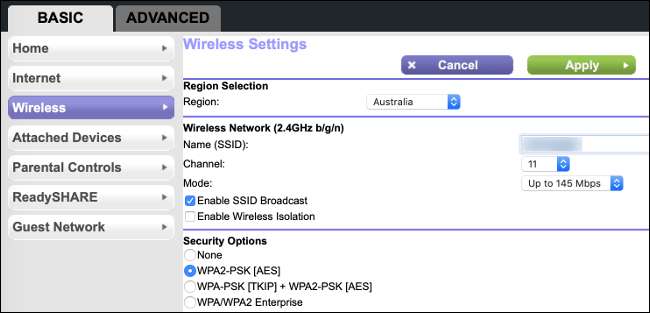
Si usa Wi-Fi en lugar de Ethernet por cable, es una buena idea minimizar la interferencia de redes cercanas , ya que pueden provocar caídas de velocidad y cortes de red. Si ve muchas otras redes en sus dispositivos cuando se conecta a la red Wi-Fi de su hogar, es probable que se beneficie de elegir un canal Wi-Fi que ofrezca la menor interferencia .
Si tiene un enrutador moderno que admite la banda de 5 GHz, debe usarlo siempre que sea posible. El uso de la banda de 5 GHz da como resultado velocidades más rápidas y menos interferencia. Si tiene un enrutador de banda dual compatible con 802.11ac, verá aparecer dos redes cuando se conecte. Puede nombrarlos en consecuencia en la configuración de su enrutador. La mayoría de los enrutadores tienen instrucciones para acceder a esta interfaz impresas en el costado del dispositivo.
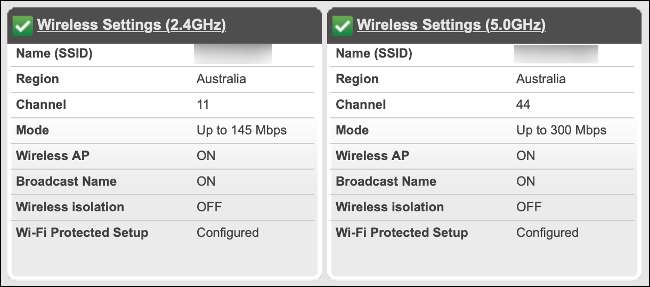
Mientras está conectado, vale la pena descargar e instalar cualquier firmware nuevo que esté disponible para su enrutador. Dónde encontrar esto difiere según el fabricante y el modelo que esté utilizando, así que busque "Actualización de software" o algo similar.
No debería utilizar una red inalámbrica no segura. Si su red está abierta, cualquiera puede acceder a ella y agotar su ancho de banda. Asegúrese de que su la red está protegida con WPA2 (AES) cuando sea posible. Con esto habilitado, todos los dispositivos requieren una contraseña para conectarse.
Omitir la conexión inalámbrica por completo y utilizar un conexión Ethernet cableada ofrece el mejor rendimiento de la red local. También puede intentar mover su enrutador a una mejor ubicación, más cerca del área donde usa sus dispositivos inalámbricos con más frecuencia.
Finalmente, si su enrutador es viejo (entre dos y cinco años), considere comprar uno nuevo. Los equipos de red rara vez se rompen y pueden surgir problemas dependiendo de la intensidad con la que los use. Los enrutadores más nuevos admiten estándares Wi-Fi más rápidos, como 802.11ac . Para obtener la mejor cobertura, es posible que desee considerar un Malla en el sistema .
Un módem antiguo también puede ser su problema de velocidad. Si no obtiene las velocidades por las que paga y compró su módem directamente hace mucho tiempo, podría ser el momento de actualizar.
RELACIONADO: Cómo obtener una mejor señal inalámbrica y reducir la interferencia de la red inalámbrica
Pon a prueba tu velocidad
Con su red local funcionando de manera óptima, es hora de probar su velocidad de Internet. Puedes hacer esto usando un servicio como Speedtest.net , www.fast.com , o incluso Google . Si es posible, ejecute la prueba desde una computadora portátil utilizando una conexión Ethernet por cable o mueva el dispositivo que está probando lo más cerca posible del enrutador.
Asegúrese de ejecutar la prueba de velocidad mientras no esté utilizando activamente su conexión. Si está transmitiendo o descargando al mismo tiempo, probablemente obtendrá un resultado menor.
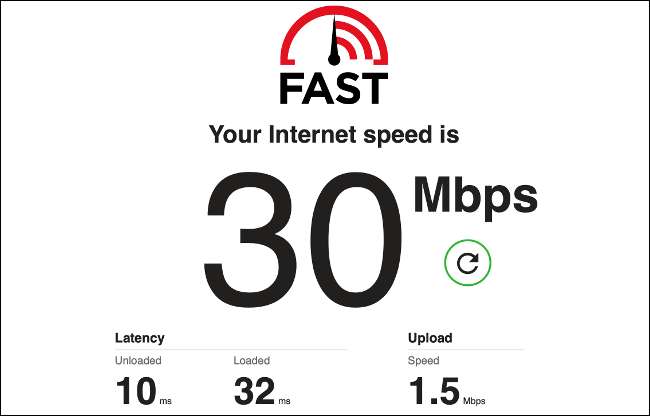
Puede ejecutar la prueba varias veces para obtener el conjunto de resultados más confiable. Ahora, compare la velocidad que obtiene con la velocidad que debería estar recibiendo. Es poco común que las velocidades de Internet del mundo real coincidir con los anunciados por su proveedor de servicios , pero debería acercarse a algún lugar cercano durante las horas de menor actividad.
A veces, las velocidades bajas pueden indicar un problema que solo puede solucionar su proveedor de servicios. Esto puede implicar reemplazar cables o instalar nuevos puntos de acceso. Sin embargo, antes de levantar el teléfono, es mejor probar los procesos que se enumeran a continuación. De esta forma, puede decirle a su proveedor de servicios que ha intentado todo lo posible para solucionar el problema.
Limite la cantidad de ancho de banda que utiliza
Su conexión a Internet le proporciona una cantidad limitada de ancho de banda, que debe compartirse entre todos los dispositivos de su red. Cuantos más dispositivos utilicen Internet a la vez, menos ancho de banda habrá disponible. Limitar cuánto haces a la vez puede mejorar enormemente tu velocidad de Internet.
Ciertas actividades consumen mucho ancho de banda, por ejemplo:
- Grandes descargas
- Transmisión de contenido, particularmente video 4K o 1080p
- Y en Cámaras y timbres
- Transferencias BitTorrent, incluido el tráfico ascendente en algunas conexiones (ADSL, por ejemplo)
Trate de aislar cualquier dispositivo que pueda estar usando más ancho de banda del que le corresponde. Pregunte a otros miembros de la familia o compañeros de casa si transmiten muchos videos o descargan archivos a través de BitTorrent. Puede ser que esté obteniendo la velocidad de Internet por la que está pagando, pero está tratando de hacer demasiado a la vez con su plan actual.

Si sospecha que este es el caso, puede cambiar algunos comportamientos para intentar ayudar. Deje las descargas grandes hasta altas horas de la noche cuando nadie esté despierto (puede programar la mayoría de los clientes de BitTorrent). Configure sus teléfonos inteligentes y tabletas para que se actualicen automáticamente, de modo que descarguen los archivos que necesitan por la noche mientras se cargan.
Si su enrutador lo admite, habilitar la Calidad de servicio (QoS) en su panel de control . Esta función comparte el ancho de banda de manera más eficiente y evita que ciertas actividades (como descargas de torrents) dejen todo paralizado.
Cambie sus servidores DNS
El sistema de nombres de dominio (DNS) es como la libreta de direcciones de Internet. DNS resuelve los nombres de dominio (como howtogeek.com) en las direcciones IP del servidor en el que se almacenan los datos. La velocidad a la que operan los servidores DNS difiere significativamente. Un servidor DNS lento significa retrasos más largos (más latencia) al acceder a los sitios web.
A veces, su elección de servidor DNS afecta las direcciones IP que recibe, especialmente cuando los sitios web distribuyen la carga de su tráfico mediante redes de entrega de contenido (CDN).
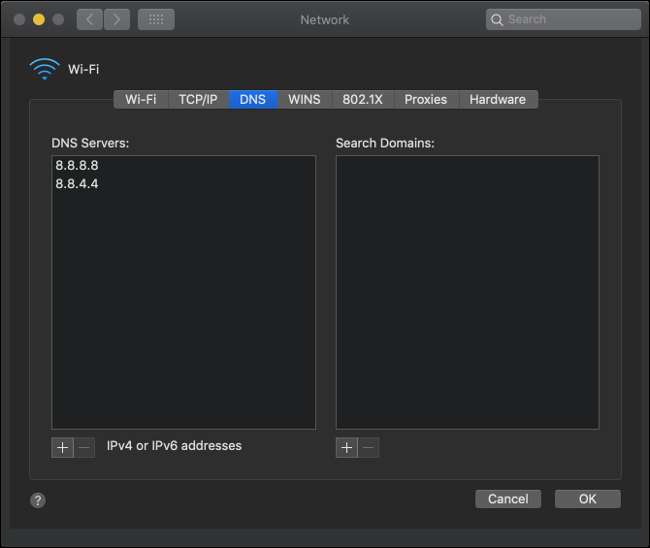
De forma predeterminada, utiliza los servidores DNS asignados por su proveedor de servicios. Es poco probable que estos sean los más rápidos disponibles para usted. Una mejor opción es utilizar servidores DNS proporcionados por Google (8.8.8.8 y 8.8.4.4) o CloudFlare (1.1.1.1). Para obtener mejores resultados, ejecute una prueba sencilla para encuentre los mejores servidores DNS según su ubicación geográfica .
La mejor manera de implementar cambios de DNS es en su enrutador. Al cambiar el servidor DNS en su hardware de red, verá la mejora en cada dispositivo que se conecte a él. La alternativa es cambiar sus servidores DNS en cada dispositivo que usas .
Sea consciente del software
El software también puede causar problemas con la velocidad de Internet. Algo puede estar usando mucho su conexión mientras se ejecuta en segundo plano. Los usuarios de Windows pueden iniciar el Administrador de tareas (Ctrl + Alt + Supr) para ver una lista de los procesos en ejecución. Ordene por la columna "Red" para ver qué procesos están usando su conexión de red. Mata todo lo que no necesites.
En una Mac, puede hacer lo mismo iniciando Activity Monitor, navegando a la pestaña "Red" y luego clasificando por "Bytes enviados" para el flujo ascendente o "Bytes Rcvd" para el flujo descendente. Tanto para los sistemas Windows como Mac, es importante identificar los procesos para que pueda comprender por qué el software utiliza su conexión. Busque en Internet cualquier nombre de proceso que no sea obvio de inmediato y decida si necesita esa aplicación o no.
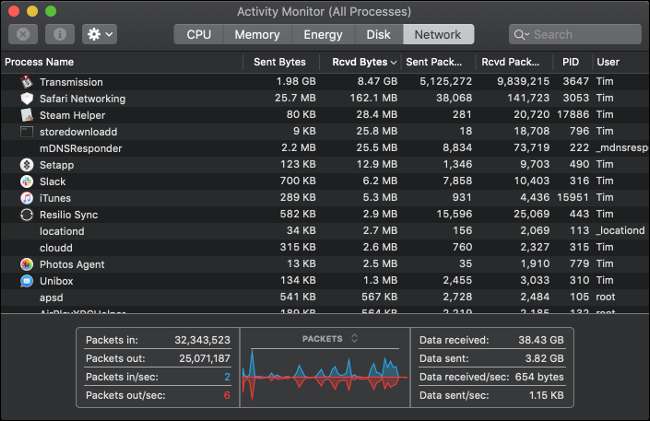
El malware y los virus también pueden ser la fuente de actividad de red no deseada, particularmente en máquinas con Windows. Ejecute un análisis de virus en Windows regularmente para protegerse. Los usuarios de Mac pueden echa un vistazo a las herramientas anti-malware diseñadas para Mac . Usuarios de Linux en general no tienes que preocuparte sobre el malware.
Si su computadora es lenta en general, es probable que la navegación también sea lenta. Limitar la cantidad de pestañas que tiene abiertas simultáneamente ayuda con esto. También debe mantener un búfer de 10-20 GB de espacio libre en su disco duro en todo momento. Aprender cómo crear espacio libre en Windows o cómo mantener tu Mac recortada .
En dispositivos móviles, mini Opera ofrece una experiencia de navegación más rápida, especialmente en dispositivos más antiguos.
¿ISP le está limitando? Usa una VPN
La "limitación" es cuando su ISP limita ciertos tipos de tráfico. Por ejemplo, podría intentar limitar las actividades de uso intensivo de datos, como el intercambio de archivos y la transmisión de video. También puede restringir ciertos tipos de tráfico (como transferencias BitTorrent) o dominios completos (como youtube.com).
Si el rendimiento es especialmente malo cuando hace algunas cosas en línea pero no otras, es posible que su ISP esté restringiendo su conexión. Por ejemplo, puede experimentar una transmisión lenta cuando intenta ver videos, pero las búsquedas web se cargan en un instante. Puede probar fácilmente si está siendo limitado mediante el uso de una red privada virtual (VPN) para ocultar su actividad en línea.
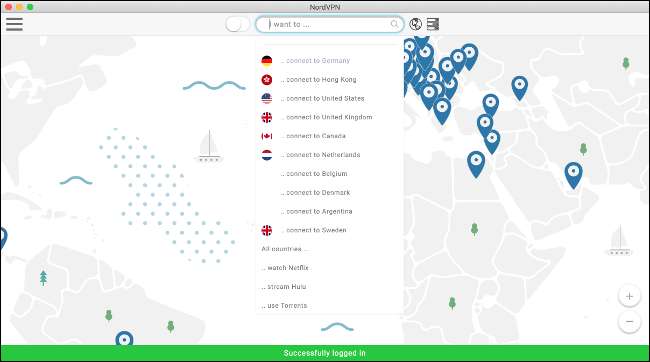
Conectarse a una VPN hará que su velocidad de Internet disminuya un poco. Cuánto depende de qué tan lejos se encuentre del servidor. Puede rectificar esto elegir un proveedor de VPN con los servidores más cercanos a su ubicación geográfica.
Trate de aislar qué actividades están causando la desaceleración. Conéctese a su VPN y luego intente esas actividades nuevamente. Si no hay una diferencia perceptible, es probable que no se esté estrangulando. Sin embargo, si nota que las cosas van mucho mejor detrás de una VPN, es posible que desee tener una palabra severa con su ISP.
¿Cuándo es el momento de llamar a su proveedor de servicios?
Si está satisfecho de que las velocidades lentas de Internet no son culpa suya, y la velocidad que obtiene es considerablemente más baja de lo que está pagando, es hora de hablar con su ISP. Del mismo modo, si sospecha que está siendo estrangulado, también debe plantearles el problema.
Hágale saber a su ISP que no está satisfecho con el nivel de servicio que está recibiendo. Si no son receptivos, amenazar con irse podría persuadirlos de solucionar el problema. Sin embargo, si no llega a ninguna parte y tiene la opción de elegir otro proveedor, considere hacer el cambio.







